925一键重装系统快速装机教程
925一键重装系统是一款非常简单的一键重装系统软件,支持在线一键重装XP、win7、win8、Win10等系统,重装系统过程简单易操作,真正做到人人都可以给自己电脑重装系统,925一键系统重装工具帮助大家解决电脑怎么重装系统的烦恼,让你成为系统重装神人!
- 2015-06-10925一键重装系统 3.1.15.1421
1、双击运行下载回来的925一键重装系统.exe文件,软件会对您的电脑进行硬件以及软件环境的检测,如下图:
2、检测的第三步会显示当前所使用的操作系统版本,如果您不知道选择什么系统,那么根据第3步检测显示的系统版本进行选择就好了,根据提示点击下面的系统版本,同时软件界面就会显示出"下载安装"的按钮,同时大家注意,在下载安装按钮的下面出现一个“下载完毕自动重启安装”,意思是如果勾选了那么软件在下载完系统后自动重启电脑进行系统安装,不需要您的任何介入,这样一来在点击下载安装按钮后你就可以去做你想做的事情了,去做饭也好,睡觉也好,甚至上班也好,等您回来,系统已经安装完了.体贴的设计,人性化的感受;如下图:
3、点击下载按钮开始进行系统下载,(这里提示下,在下载过程中,如果有事需要暂停下的,可直接关闭软件退出下载,下次下载会接着当前继续下载,不会再次从0开始下载)如下图:
4、如果您没有选择"下载完毕自动重启安装"选项的时候,在下载完毕后软件会弹出一下提示;如下图: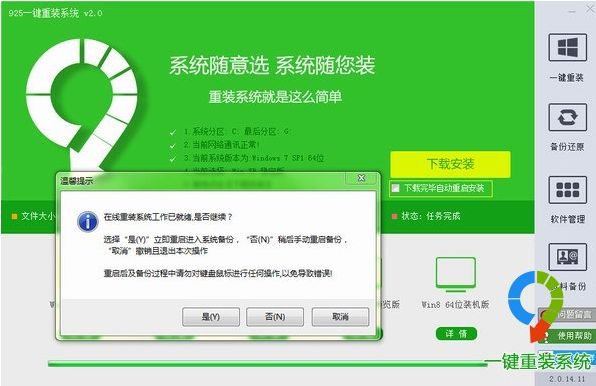
如果想马上重启安装就点“是”,等有时间了再重启安装的话就点“否”,暂时取消安装的话点“取消”;这时有人会问,那 我下次想安装的时候是不是又要重新下载?不用,只要下次您一样是选择安装这个系统,那么软件会自动检测所选择的系统文件是否存在,如果已经下载好了,就会提示已经下载完毕直接提示您是否进行安装;如下图:
5、在点“是”重启电脑后,会出现一下界面,默认不需要任何操作,5秒后会自动进入安装界面;如下图:
6、当电脑屏幕出现类似以下画面的时候,说明系统已经再开始安装了,在安装过程中,谨记不要对键盘鼠标进行任何操作,更不要重启或者关闭电脑,否则将会导致系统安装错误,无法进入操作系统;如下图:
最后剩下只需等到5-10分钟,一个全新的电脑操作系统就重装完毕,重装系统就这么简单!有了925一键重装系统您以后再也不用扛着电脑主机往电脑城跑了,从此,您也是个电脑系统重装高手!
- 上一篇:925一键重装系统之系统备份还原...
- 下一篇:925一键系统还原方法
 电脑PE工具箱
电脑PE工具箱本站为大家提供了最新最全的电脑PE工具箱软件大全,PE工具箱 , 简单方便 , 专业U盘pe系统 ,欢迎大家有需要的赶快下载体验吧!

微PE工具箱Windows安装器 2.2 官方正式版
235.69 MB |10-27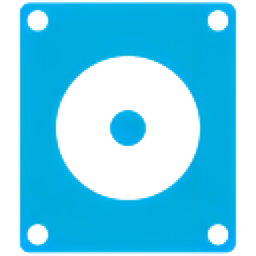
微PE工具箱2.2版64位 2.2 最新版
235.69 MB |10-27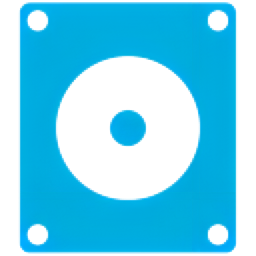
WEPE2.2硬盘版32位 2.2 官方版
195.31 MB |10-27
微PE工具箱2.1版64位 2.1 正式版
220.44 MB |10-27
微PE工具箱2.1版32位 2.1 官方版
158.35 MB |10-27
WEPE工具箱VIP网络版 32位64位合集版
651.91 MB |11-09
通用PE工具箱去广告版 7.7.0 二合一版
487 MB |07-14
通用PE工具箱win10版 7.5.0.0 正式版
374.5 MB |02-27
 925一键重装系统 3.1.15.1421
925一键重装系统 3.1.15.1421 系统其它 / 6.36 MB
 完美一键装机 2.2.1
完美一键装机 2.2.1 系统其它 / 6.24 MB
 洋葱头一键装机 2.6.1
洋葱头一键装机 2.6.1 系统其它 / 5.92 MB
 无极重装系统 1.0.0.2
无极重装系统 1.0.0.2 系统其它 / 6.16 MB
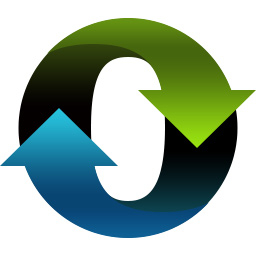 小白一键重装系统无广告版 12.6.49.2320 绿色版
小白一键重装系统无广告版 12.6.49.2320 绿色版 系统其它 / 36.5 MB
- 1Microsoft Project 2016 WIN10系统无需密钥安装破解激活教程
- 2adobe acrobat 7.0 pro注册激活方法
- 3SolidWorks2016 WIN10 系统环境下详细图文安装教程
- 4AutoCAD2023破解版安装教程
- 5lightroom6破解教程 详细安装图文教程
- 6抖音直播伴侣怎么用 抖音直播伴侣使用方法
- 7Rosetta Stone罗塞塔石碑WIN10系统下语言包和软件破解安装方法
- 8Multisim WIN10系统下破解汉化详细图文安装教程
- 9Adobe Photoshop CC 2015安装激活教程(附序列号)
- 10会声会影X9注册激活详细图文破解使用教程










软件评论
请自觉遵守互联网相关政策法规,评论内容只代表网友观点,与本站立场无关!